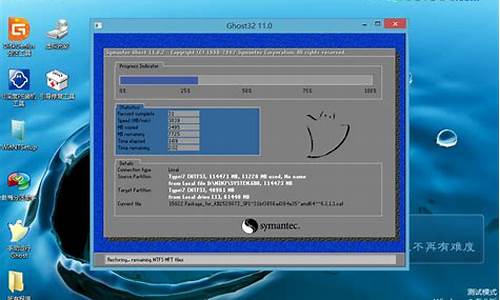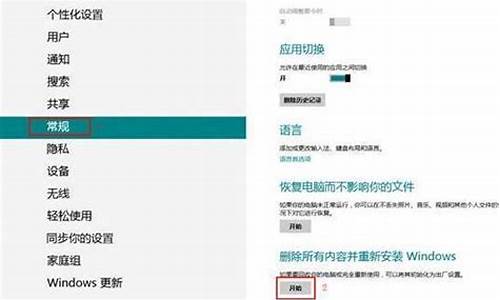双路电脑系统修复_双系统修复工具怎么用
1.电脑怎么自动修复系统
2.电脑系统引导坏了怎么修复

系统崩溃的原因很多,可参考一下解决方案:具体步骤:先按“Shift+重启”,然后按住Shift重启电脑,等待界面进入安全模式,点击“疑难解答”。然后根据你的问题选择恢复方式,点击“恢复电脑”开始恢复,解决大部分问题。
出现系统崩溃的情况时,有三种方法进行解决:电脑管家的系统急救;系统自动修复;重置电脑。
系统急救箱。如果计算机还能操作,可以进入计算机管家,使用其中的系统急救箱,选择强力扫描开始急救。时间约1~2小时,耐心等待即可。系统自动修复。
以下是解决系统崩溃的一些步骤:重启电脑。有时电脑仅需要重新启动即可解决问题。进入安全模式。如果电脑无法正常启动,可以尝试进入安全模式,这可以在启动时按F8键来实现。执行系统恢复。
电脑怎么自动修复系统
本文将为大家介绍电脑故障修复的方法,帮助大家快速解决电脑故障问题。
修复启动问题开机按F8不动到高级选项出现在松手,选“最近一次的正确配置”回车修复。
修复安全模式问题开机按F8进入安全模式后在退出,选重启或关机在开机,就可以进入正常模式(修复注册表)。
修复系统还原问题如果故障依旧,请你用系统自带的系统还原,还原到你没有出现这次故障的时候修复(或用还原软件进行系统还原)。
修复系统盘问题如果故障依旧,使用系统盘修复,打开命令提示符输入SFC /SCANNOW 回车(SFC和/之间有一个空格),插入原装系统盘修复系统,系统会自动对比修复的。
修复BIOS问题如果故障依旧,在BIOS中设置光驱为第一启动设备插入原装系统安装盘按R键选择“修复安装”即可。
修复病毒问题病毒引起的,您可以使用腾讯电脑管家杀毒软件,全面的查杀病毒程序,彻底的清理干净。
电脑系统引导坏了怎么修复
自动修复方法为:
1、?进入 Windows RE恢复模式。
非正常启动三次,可进入Windows RE恢复模式。具体操作方法如下:
按住电源按钮 10 秒钟以关闭设备。
再次按电源按钮以打开设备。
看到 Windows 启动(重启时显示ASUS的LOGO)后,立即按住电源按钮 10 秒钟关闭设备。
再次按电源按钮以打开设备。
在 Windows 重启时,按住电源按钮 10 秒钟设备。
再次按电源按钮以打开设备。
让设备完全重启以进入 WinRE。
2、从选择选项中,点击疑难解答。
3、选择高级选项,然后选择自动修复。
修复系统引导文件需要制作好系统启动U盘或?Win PE U盘。
第一步:
使用制作好的系统启动U盘或?Win PE U盘,进入到命令指示符
注意:不同操作方式,操作画面可能会有差异。
第二步:
打开命令提示符,执行?bcdedit /enum?命令。
如果看到下图红框中的提示,则说明引导已经损坏。
第三步:
依次执行如下命令修复?Windows 10?的主引导记录并重建?BCD?配置文件:
BOOTREC /SCANOS 用于扫描安装成功后有引导记录了的操作系统
BOOTREC /FIXMBR 用于修复传统引导的mbr记录
BOOTREC /FIXBOOT 用于修复损坏的扇区引导
BOOTREC /REBUILDBCD 用于重建修复BCD引导记录
BOOTREC /SCANOS 命令:
BOOTREC /FIXMBR 命令:
BOOTREC /FIXBOOT 命令:
BOOTREC /REBUILDBCD 命令:此步结束后,修复则已完成。
第四步:
再次使用bcdedit /enum?命令检查引导是否重建完成。
声明:本站所有文章资源内容,如无特殊说明或标注,均为采集网络资源。如若本站内容侵犯了原著者的合法权益,可联系本站删除。